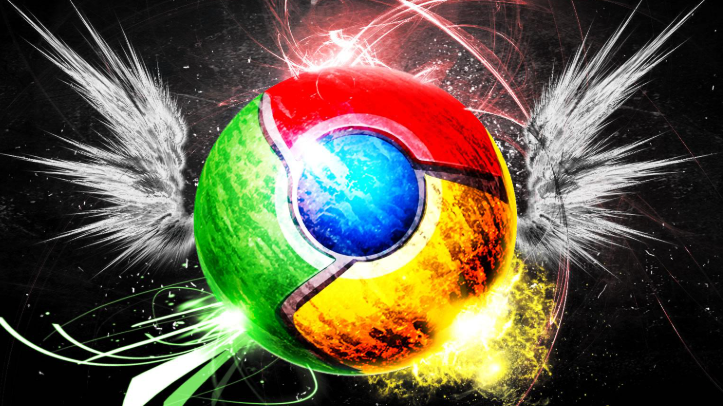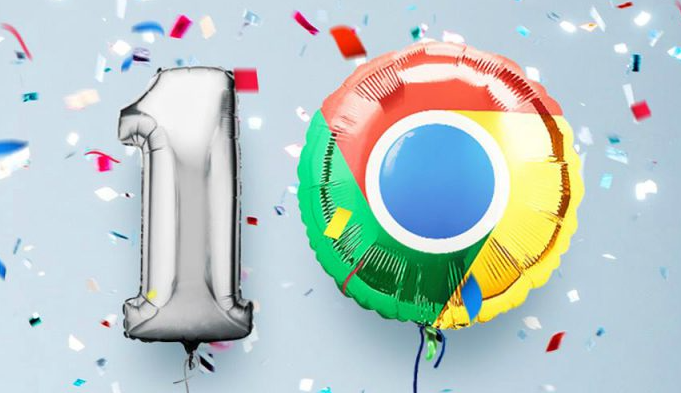教程详情

检查网络连接稳定性。使用有线网络替代无线网络可显著提升传输可靠性,进入路由器设置页面查看当前带宽占用情况,关闭其他设备的大流量应用如下载任务或在线游戏。若使用公共网络环境,建议切换至专用视频通道以保障优先级。
更新显卡驱动程序至最新版。打开设备管理器找到显示适配器分类,右键点击显卡选择自动搜索更新功能。访问NVIDIA控制面板运行3D设置中的基准测试,确保帧率稳定在30FPS以上。高温可能导致硬件降频,使用HWMonitor等工具监控温度并清理散热系统。
调整浏览器硬件加速配置。在地址栏输入chrome://flags/后搜索“GPU rasterization”和“Accelerated 2D canvas”,将其设置为Disabled状态。返回设置菜单的系统选项,关闭“使用硬件加速模式”开关并重启浏览器验证效果。此操作可规避因驱动兼容性问题导致的解码异常。
清理浏览器缓存与冗余数据。通过设置区域的隐私和安全板块打开清除浏览数据界面,勾选所有时间的Cookie及其他网站数据、缓存图片文件进行深度清理。重置浏览器时选择恢复原始默认设置,这将停用所有扩展程序但保留书签等个人资料。
管理后台进程与扩展插件。按Ctrl+Shift+Esc组合键启动任务管理器,结束非必要的后台应用进程释放内存资源。进入扩展程序管理页面禁用广告拦截类插件,特别是包含Decoy或Anti-Ad关键词的工具,逐个排查冲突源直至视频播放恢复正常。
优化视频渲染参数设置。右键点击播放窗口选择质量选项,手动降低分辨率或比特率以适应当前网络状况。对于持续卡顿的流媒体内容,尝试切换备用视频源或使用外部播放器如VLC进行加载播放。多标签页环境下建议限制同时打开数量不超过5个以避免资源竞争。
重置浏览器配置文件。在地址栏输入chrome://flags/找到重置按钮执行初始化操作,该过程会还原所有修改过的高级设置项。若问题依旧存在,卸载后重新安装官方最新版安装包,注意选择与操作系统架构匹配的版本并避免第三方定制版软件。
通过上述步骤的组合运用,用户能够有效解决谷歌浏览器视频播放卡顿的问题。关键在于系统化排查网络带宽、硬件性能、软件配置等因素,优先实施操作简单且见效快的解决方案。